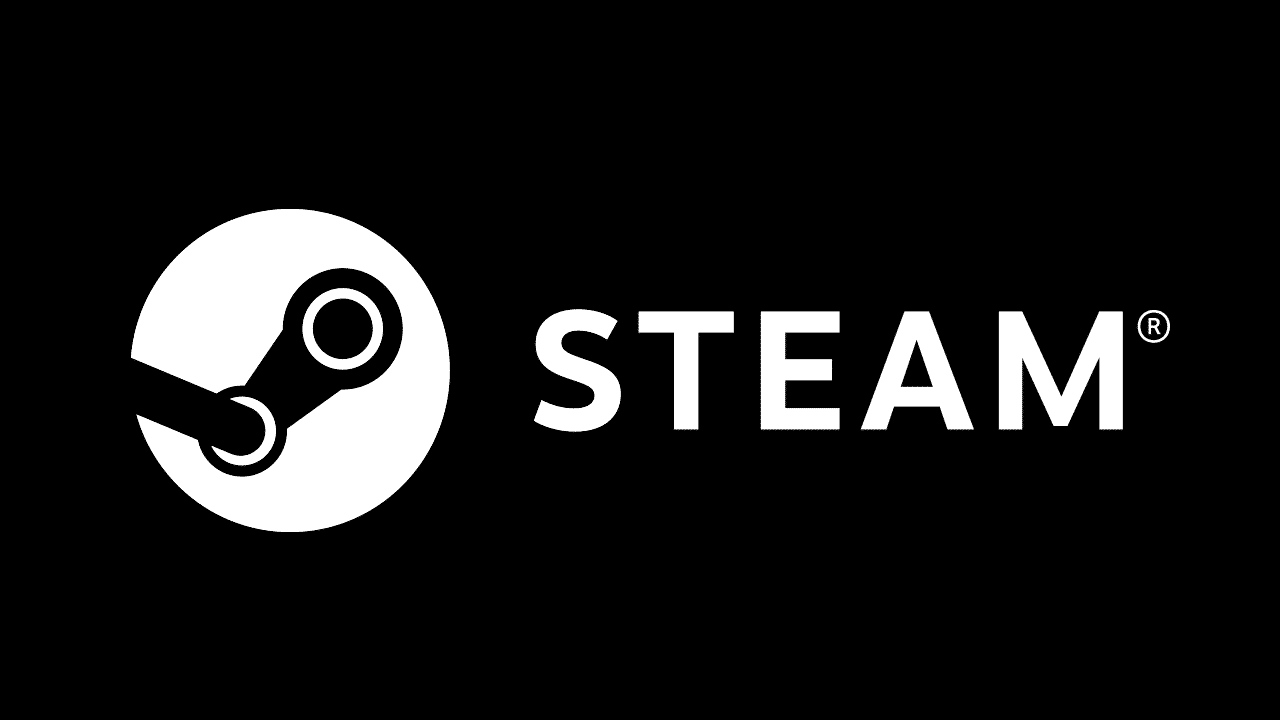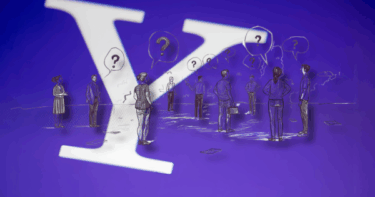Steamプリペイドカード(Steamギフトカード)をコンビニなどで購入し、いざチャージしようとしたところ、
-
カード裏面のコードが「15桁」しかない
-
Steamの画面では「16桁」やそれ以上の桁数を求められる
-
何度入力してもエラーになってしまう
といった状況でお困りの方を想定した記事です。
本記事では、次の点を整理して解説いたします。
-
Steam関連カードの種類と、桁数の違い
-
「15桁コード」がどのタイプのカードに該当しうるか
-
15桁コードをどの入力画面からチャージすべきか
-
よくあるエラーの原因と対処手順
-
自力で解決できない場合に店舗・Steamサポートへ相談する際のポイント
※本コンテンツは「記事制作ポリシー」に基づき、正確かつ信頼性の高い情報提供を心がけております。万が一、内容に誤りや誤解を招く表現がございましたら、お手数ですが「お問い合わせ」よりご一報ください。速やかに確認・修正いたします。
-
Steam関連カードには、16桁数字の旧プリペイド、15桁英数字の新形式、ギフトカード、ゲーム用キーなど複数の種類がある
-
「15桁しかない」カードは、不良品とは限らず、入力すべき画面が違うだけの可能性がある
-
まずはカードの表記・桁数・種別を確認し、チェックリストに沿って自己確認する
-
自力で解決が難しいと感じたら、無理に何度も入力せず、レシートとカードを持って店舗やSteam公式サポートへ相談する
Steamプリペイドカード/ギフトカードの種類と桁数の違い
まずは、Steam関連カードの代表的な種類と桁数を整理します。
-
旧来の16桁数字のみプリペイドカード(WebMoney型など)
-
15桁英数字の新しいプリペイド/ギフトカード
-
金額指定のSteamギフトカード(英数字コード)
-
ゲーム用のSteamキー(25桁前後のコード)
旧来の16桁WebMoney型プリペイドカード
従来よく見られたのが、裏面スクラッチ部分を削ると数字16桁のみが現れるタイプのカードです。
-
コードは数字だけで構成される
-
WebMoney等を経由して支払う形式で説明されている記事が多い
-
古い解説記事や動画は、この16桁カードを前提としているものがほとんど
このため、16桁カードしか知らないユーザーが15桁カードを見ると、「桁が足りない=おかしい」と感じやすくなります。
15桁英数字の新しいプリペイド/ギフトカード
近年、日本国内で「大文字アルファベット+数字の15桁コード」が印字されたカードの利用例が報告されています。
特徴の一例は以下のとおりです。
-
コードが「英数字15桁」で構成される
-
デザインが旧タイプと異なる新しいカード
-
従来の「プリペイドカード用の画面」からはエラーになる場合がある
-
「ギフトカード/ウォレットコード有効化」側からなら通った、というケースもある
このように、15桁だからといって即不良品とは限らず、入力すべき画面が従来と異なるだけという可能性があります。
25桁程度のSteamキー・ダウンロードコードとの違い
よく混同されるものとして、「ゲーム本体の有効化に使用するSteamキー」があります。
-
多くの場合、25桁前後の英数字コード
-
ウォレット残高ではなく、特定のゲームを有効化するためのコード
-
Steamクライアントの「ゲームを有効化」などの画面に入力する
すなわち、
-
ウォレット残高を増やすためのコード(プリペイドカード、ギフトカード、ウォレットコード)
-
ゲームを有効化するためのコード(Steamキー)
は用途も入力画面も異なります。間違った画面に入力すると、「有効なコードではありません」等のエラーが表示されます。
カードの見た目・記載から種類を判別する簡易チェック
お手元のカードがどの種類かは、次のポイントである程度判別できます。
-
カード表面
-
「Steamプリペイドカード」「Steamギフトカード」「Steamウォレット」などの表記
-
金額が固定か、○○〜○○円といったバリアブル表記か
-
-
カード裏面(スクラッチ部の周辺)
-
「16桁の番号を入力してください」など桁数に関する記載があるか
-
「プリペイド番号」「ギフトカード番号」「ウォレットコード」などの用語
-
削ったあとに現れるコードの桁数と、数字のみか英数字か
-
ここまでを確認すると、「16桁数字の旧タイプか」「15桁英数字のカードか」を切り分けやすくなります。
「15桁しかない」時にまず確認すべきポイント
「15桁しかない」と感じたら、以下の項目を順番にご確認ください。
カード裏面のコード表記・注意書きを確認する
まず、スクラッチ部の周辺や注意書きを確認します。
-
「16桁の番号を…」「プリペイド番号を…」などの説明文があるか
-
「ギフトカード」「プリペイド」「ウォレットコード」といった用語がどう使われているか
-
「このカードは○○専用」「日本国内のみ有効」などの条件が書かれていないか
これにより、カードがどのような用途を想定しているのか、おおよその方向性がわかります。
削りすぎ・読み間違い(0とO、1とIなど)の確認
英数字コードの場合、次のような読み間違いが頻発します。
-
0(ゼロ)と O(オー)
-
1(いち)と I(アイ)
-
5と S
-
2と Z
対処としては、
-
スマホで撮影して拡大表示し、形を確認する
-
家族・友人など他の人にも読んでもらう
-
すでに十分文字が出ている箇所を、これ以上削り過ぎない
といった方法が有効です。読めない文字を「それらしく補う」ことは避けてください。
購入レシートとカードの種類(プリペイド/ギフト)の確認
購入レシートも重要な手がかりです。
-
商品名(例:Steam プリペイド 3000円、Steam ギフトカード ○○円 など)
-
金額・購入日時・店舗名
-
バリアブルタイプの場合、実際にチャージする金額
レシートとカード表面の表記が一致しているかを確認し、レシートは必ず保管してください。店舗へ相談する際の重要な証拠となります。
15桁コードの正しい入力画面とチャージ手順
チェックを終えたうえで、15桁コードをどの画面から入力すべきかを確認します。
Steamクライアントからウォレット画面を開く手順
PCのSteamクライアントを利用する場合、一般的な流れは以下のとおりです。
-
Steamクライアントを起動し、アカウントにログインする
-
画面右上のアカウント名をクリックし、「アカウント詳細」などの項目を選ぶ
-
「Steamウォレットに追加」または類似のメニューをクリックする
-
「Steamギフトカード/ウォレットコードを有効化」といったリンクを選択する
ブラウザからアクセスする場合も、同様の文言をたどって、ギフトカードやウォレットコードを有効化する画面へ進みます。
「プリペイド」と「ギフトカードを有効」の違い
解説サイトや画面上では、以下のような導線が区別されている場合があります。
-
プリペイドカード用の画面
-
旧来の16桁数字のみプリペイドカードなどを想定
-
-
「Steamギフトカード/ウォレットコードを有効化」画面
-
物理ギフトカードや、新しい形式のコードを想定
-
15桁英数字カードの場合、
-
「プリペイドカード用」と思われる画面ではエラー
-
「ギフトカード/ウォレットコードを有効化」側からなら認証できた
という報告があるため、15桁カードをお持ちの場合は、まずギフトカード側のルートから試すことを強くおすすめいたします。
15桁カードをチャージする具体的な操作手順
一般的な操作の流れは次のとおりです。
-
Steamにログインした状態で、「ギフトカード/ウォレットコードを有効化」画面を開く
-
案内に従い、コード入力欄を表示する
-
カード裏面の15桁英数字コードを、読み間違いに注意しながら入力する
-
必要に応じて、確認事項(規約への同意など)をチェックする
-
「続ける」「チャージ」等のボタンをクリックする
-
完了メッセージや、自分のSteamウォレット残高に金額が反映されていることを確認する
表示されるボタン名や画面レイアウトは、クライアントやサイトのアップデートにより変わる可能性がありますので、その時点の表示に沿って進めてください。
よくあるエラーと原因・対処法
ここからは、15桁カードを利用する際によく出るエラーと、その原因・対処の方向性をまとめます。
「入力されたコードの有効化の際エラーが発生しました」の場合
このメッセージは、比較的広い原因に対して表示される汎用的なエラーです。
主な原因候補
-
コードの入力ミス(1文字違うだけでもエラー)
-
入力画面の選択ミス(プリペイド/ギフトカードの誤り)
-
一時的な通信エラーやセッション切れ
対処のポイント
-
コードを一度別の場所(メモアプリなど)に慎重に入力し、それをコピー&ペーストして試す
-
「プリペイドカード用」の画面ではなく、「ギフトカード/ウォレットコード」側で試し直す
-
一度Steamからログアウト・再起動し、再ログインしてから再度試す
これで改善しない場合、別のエラー区分やカード側の問題を疑う必要があります。
「有効なウォレットコードではありません」と表示される場合
このエラーは、コードそのものが有効なウォレットコードとして認識されていないときに表示されます。
主な原因候補
-
店舗でのアクティベーション(有効化)が完了していない
-
すでに別アカウントで使用済みのコード
-
地域・通貨が合わないカードである
-
コード自体が誤っている、または不正なもの
対処のポイント
-
再度、読み間違い(0とOなど)がないかを確認する
-
それでも同じエラーが続く場合は、それ以上自力で何度も試さない
-
カード本体・レシート・エラー画面のスクリーンショットを用意し、購入店舗に相談する
特に「購入直後で一度も成功していない」場合は、店舗側の有効化漏れの可能性も視野に入れるべきです。
連続して失敗し、一定時間ロックされた場合
一定回数以上間違ったコードを入力すると、セキュリティ保護のため、一時的にコード入力が制限・ロックされる場合があります。
対処のポイント
-
ロックが疑われる場合は、一定時間(例:数十分〜数時間)間隔を空ける
-
その間に同じコードを連続で試し続けない
-
時間を置いてもまったく状況が改善しない場合は、カードそのものや店舗側の問題を疑い、相談に切り替える
やみくもに入力を繰り返すと、原因の切り分けが難しくなるため、一定回数試してダメなら一旦中断する判断も重要です。
店舗側の有効化(アクティベーション)ミスが疑われる場合
次の条件が複数当てはまる場合、店舗側の有効化ミスが疑われます。
-
正規の国内店舗で購入している
-
購入直後から一度も成功していない
-
入力画面を変えても、読み間違いを排除しても、常に同じエラーになる
この場合は、ユーザー側でできることは限られますので、早めに購入店舗に相談することをおすすめいたします。
ここまで試してもダメなときの相談先と説明の仕方
自力で行える確認・手順を一通り試しても解決しない場合には、以下の順で相談するのが一般的です。
-
購入店舗
-
必要に応じてSteam公式サポート
購入店舗に確認する際に伝えるべき情報
購入店舗で状況をスムーズに説明するため、次の情報を整理しておきます。
-
購入日時・店舗名(レシートがあれば提示)
-
レシートに記載されている商品名・金額
-
カードの種類(プリペイド/ギフト/バリアブルなど)
-
コードの桁数(15桁)と、英数字か数字のみか
-
Steam側で表示されたエラーの文言
-
「プリペイド画面」「ギフトカード/ウォレットコード画面」のどちらから試したか
これらを落ち着いて伝えることで、店舗側でもアクティベーション状況などを確認しやすくなります。
Steamサポートに問い合わせる際のポイント
店舗で原因が特定できない場合や、店舗側での対応が難しい場合には、Steam公式サポートへの問い合わせも検討します。
問い合わせの際は、以下を準備しておくとスムーズです。
-
Steamアカウント情報(ログイン可能な状態)
-
カードの写真(コード部分は一部マスキングするなど安全に配慮)
-
エラー画面のスクリーンショット
-
購入日時・店舗名・カード種別・試した手順のメモ
これらを整理して伝えることで、サポート側も状況を把握しやすくなります。
返金・交換を求めるときの注意事項
物理プリペイドカードやギフトカードは、一般に「返品・返金不可」とされることが多い商品です。
-
店舗ごとのルールや、Steam利用規約に従う必要がある
-
転売サイトやフリマアプリで購入したカードは、そもそも対応範囲外となることが多い
-
感情的にならず、事実を整理して丁寧に相談する方が結果として良い対応を得やすい
この点を理解したうえで、無理のない範囲で相談を行ってください。
応用編:今後トラブルを減らすための購入・チャージのコツ
今後同じようなトラブルを避けるためのコツも、あわせて押さえておくと安心です。
コンビニでカードを買うときに確認したいポイント
-
パッケージの表記(「プリペイド」「ギフトカード」「ウォレット」など)
-
金額が固定か、任意の金額を選ぶバリアブル式か
-
会計時に「このカードは有効化が必要です」などの案内があるか
購入後は、
-
カード本体
-
購入レシート
を必ずセットで保管してください。トラブル時の重要な証拠になります。
デジタルギフトカードや他の決済手段を検討する
物理カードにこだわらない場合、次のような手段も選択肢となります。
-
Steam公式ストアで購入できるデジタルギフトカード
-
クレジットカード・デビットカード・一部電子マネー・QRコード決済など
未成年の方は、保護者とよく相談したうえで、より安全で管理しやすい支払い方法を選ぶことをおすすめいたします。
仕様変更に備えて公式情報を確認する習慣
Steamは長期運用されているサービスであり、カードの仕様や画面表示が将来的に変わる可能性があります。
-
ネット記事の投稿日・更新日を必ず確認する
-
最終的な判断は必ずSteam公式ヘルプ・公式サイトの情報を優先する
-
本記事の内容も、将来更新が必要になる可能性があると意識しておく
こうした習慣を持つことで、「古い情報」によるトラブルを避けやすくなります。
よくある質問(FAQ)
15桁のSteamカードは不良品ではないのですか?
15桁だからといって、即不良品と決まるわけではありません。新しい形式のプリペイド/ギフトカードとして、15桁英数字コードが採用されている例もあります。
まずは本記事のチェックリストと、適切な入力画面(とくに「ギフトカード/ウォレットコード」側)を試したうえで判断することをおすすめいたします。
削りすぎて文字が読めなくなってしまいました
削りすぎてコードが読めなくなった場合、自力で復元するのは非常に困難です。
-
これ以上こすったり、ペンで書き足したりしない
-
カード本体とレシートを持って、早めに購入店舗へ相談する
-
店舗で対応が難しい場合には、公式サポートへの相談も検討する
いずれにしても、放置せず早めに相談することが重要です。
中古・転売サイトで買ったカードも同じ対応をしてもらえますか?
中古・転売サイト経由のカードは、
-
すでに使用済みである
-
そもそも正規品でない
-
どこで・誰が購入したか追跡できない
といった理由から、店舗や公式サポートで対応してもらえない場合が非常に多くなります。
基本的には正規販売店で新品を購入することを強く推奨いたします。
海外で購入したSteamカードの桁数が違います
海外で購入したSteamカードは、国や通貨によって仕様が異なることがあります。
-
自分のSteamアカウントのストア地域と、カードの発行地域が一致しているか
-
海外カードが日本アカウントで利用可能かどうか
などは、必ず公式情報で確認してください。海外カードの扱いは本記事の想定外であり、最終的には公式ヘルプの案内に従っていただく必要があります。